De nieuwe versie van Safari is zelfs geëvolueerd naar een mooie webbrowser met de toevoeging van extensie-ondersteuning. Als u ook Firefox gebruikt, wilt u misschien uw bladwijzers importeren in Safari, dan laten we u zien hoe.
Bladwijzers exporteren vanuit Firefox
Eerst moeten we de Firefox-bladwijzers exporteren. Ga vanuit de menubalk naar Bladwijzers \ Bladwijzers organiseren.
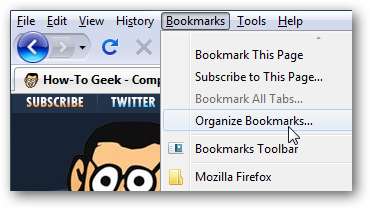
Klik vervolgens op Importeren en back-up maken en selecteer HTML exporteren.
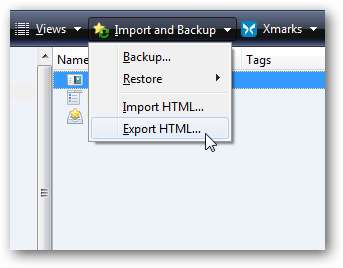
Selecteer vervolgens een handige locatie om het bladwijzerbestand op te slaan.
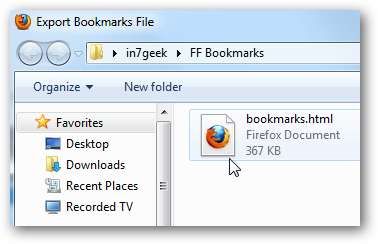
Importeer in Safari 5
Als de menubalk niet wordt weergegeven, klikt u op het pictogram Instellingen in de linkerbovenhoek van Safari en selecteert u Toon menubalk .

Klik vervolgens op Bestand \ Bladwijzers importeren.
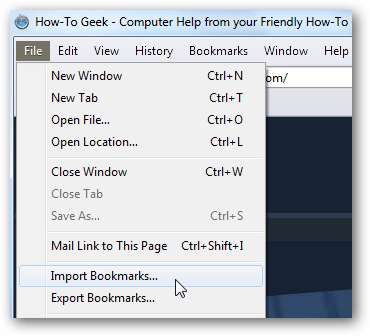
Blader nu naar de locatie waar u een back-up hebt gemaakt van uw Firefox-bladwijzers-HTML-bestand.
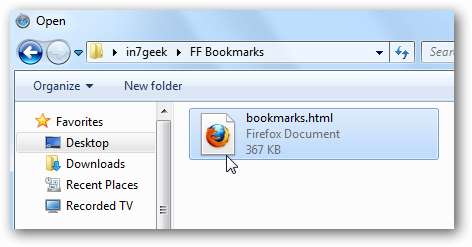
U krijgt een bericht waarin u wordt gevraagd of u voorbeeldafbeeldingen van uw bladwijzers wilt toevoegen of niet ... we hebben geselecteerd Voeg nu voorbeelden toe .
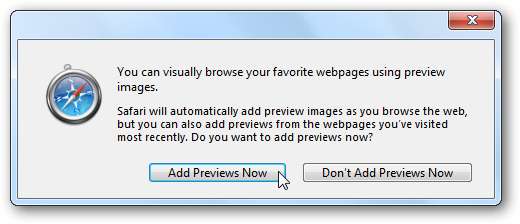
De zijbalk Alle bladwijzers tonen wordt geopend en toont de map met bladwijzers die u zojuist hebt geïmporteerd, samen met afbeeldingsvoorbeelden.
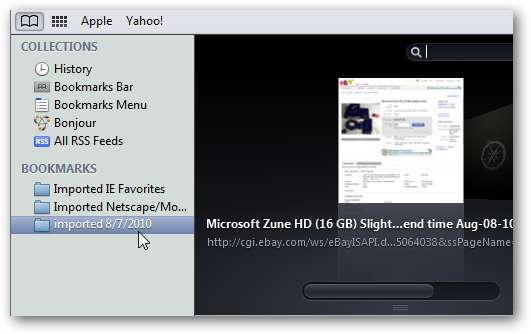
U kunt ze daar bewaren als u dat wilt, of voor een eenvoudigere toegang de geïmporteerde bladwijzers verplaatsen naar de Safari-bladwijzerbalk.
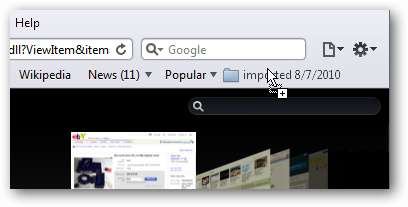
Nadat u dat heeft gedaan, wordt u gevraagd de map een naam te geven en op OK te klikken.
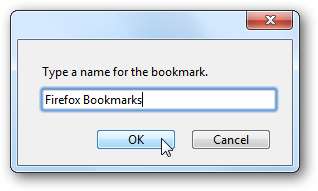
Hier hebben we enkele van de standaardbladwijzers op de balk verwijderd en hebben we nu eenvoudig toegang tot onze geïmporteerde bladwijzers uit Firefox.
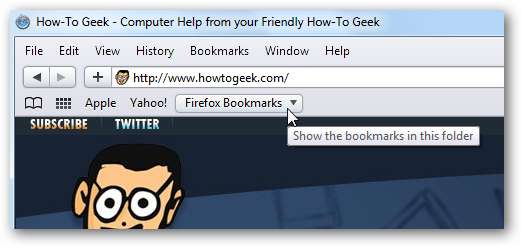
Als u een Firefox-gebruiker bent en overschakelt naar Safari of het gewoon wilt uitproberen, wilt u waarschijnlijk toegang tot uw favoriete bladwijzers. Nu heb je toegang tot je favoriete sites terwijl je Safari gebruikt.







